¡Midjourney acaba de lanzar una increíble función de inpainting!
Se llama 'Vary Region' y te permite resaltar una sección de una imagen generada y regenerarla.
Es una función que los usuarios de Midjourney han estado pidiendo, y se puede entender por qué. Equipado con esta nueva función, Midjourney es 100 veces más valioso para cualquier persona que quiera crear gráficos pero no tenga experiencia en diseño gráfico.
(Si quieres ver algunos de los mejores ejemplos de la herramienta de inpainting en acción, desplázate hasta la última sección de este artículo)
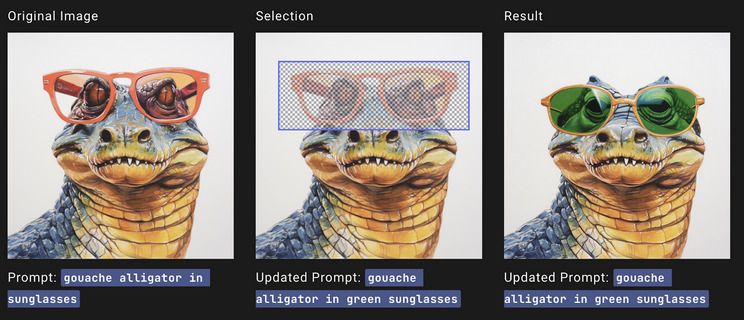
¿Por qué es tan importante esta actualización?
Una de las principales cosas que impide que las personas utilicen herramientas de arte de inteligencia artificial generativa como Midjourney son sus resultados inconsistentes. Manos extrañas, demasiadas extremidades, marcas de agua y elementos no deseados en el fondo. Todas estas imperfecciones hacían que fuera demasiado difícil para los profesionales confiar en Midjourney para trabajos de diseño gráfico.
Ahora, si no estás satisfecho con una sección de la imagen generada por IA, Midjourney te permite modificar o eliminar esa parte específica de la imagen.
¿Qué puede hacer la función de inpainting de Midjourney?
1. Reemplazar manos extrañas
Las imágenes generadas por IA son conocidas por crear manos de apariencia extraña. Demasiados dedos. Demasiado pocos dedos. Pulgares ubicados de manera extraña. Midjourney parecía no poder manejarlo.
Finalmente, hay una solución. La herramienta Vary Region te permite resaltar la mano deformada y actualizarla con una mano correcta.
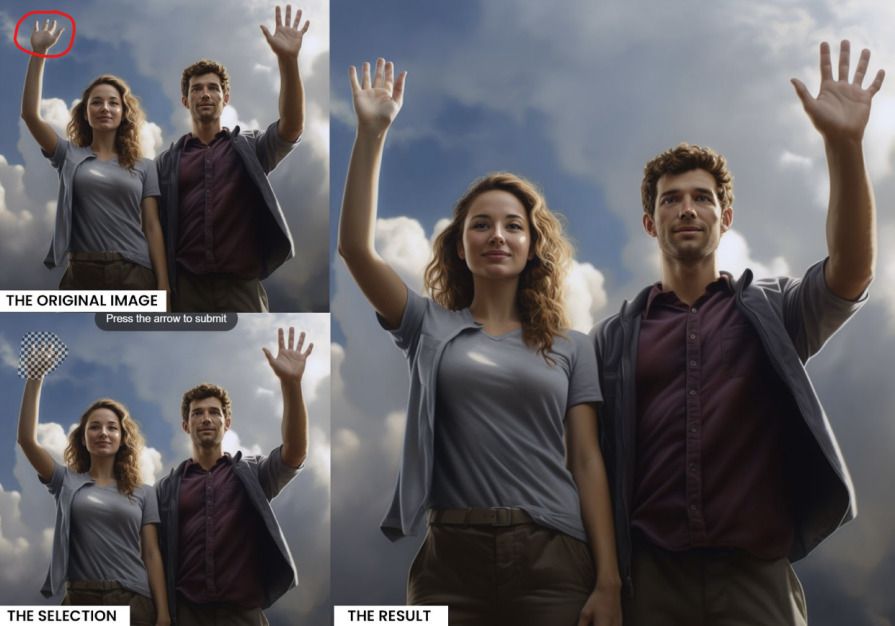
2. Reemplazar caras desfiguradas
Si hay varias caras en una imagen, es casi seguro que algunas de esas caras sean espeluznantes. Las figuras desfiguradas son demasiado frecuentes. Ahora podemos pedirle a Midjourney que intervenga y ponga todo en orden.

3. Eliminar palabras incoherentes
Otra área en la que Midjourney tiene dificultades son las palabras escritas. Si le pides a Midjourney que genere la página de un periódico, el 99% de las palabras en ese periódico serán sin sentido. Así es como es.
Si aparecen palabras incoherentes en nuestras imágenes, ahora podemos utilizar la herramienta de inpainting de Midjourney para deshacernos de ellas.
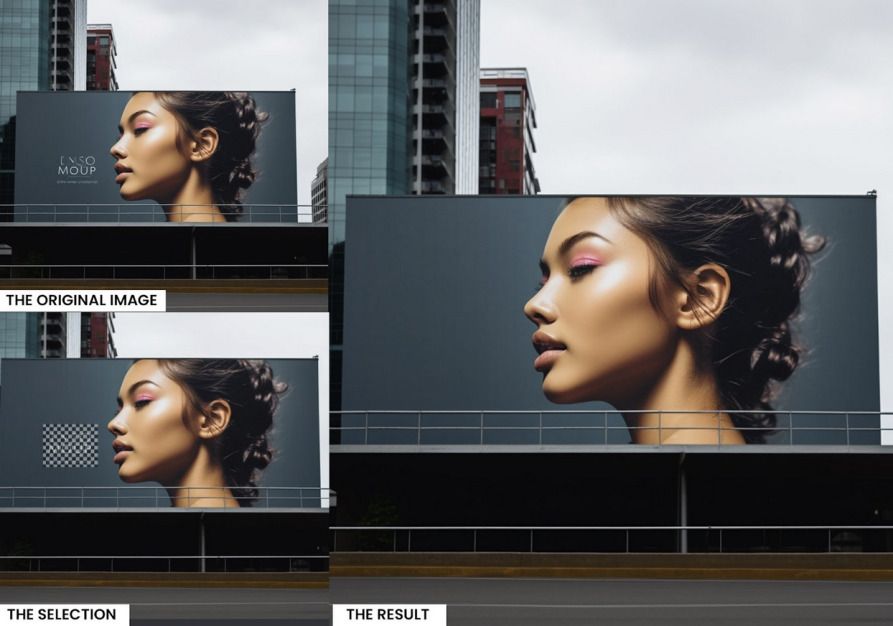
4. Eliminar marcas de agua
Otro problema con las imágenes de Midjourney es que a menudo aparecen marcas de agua no deseadas en nuestras obras maestras. Podemos utilizar la herramienta Vary Region para eliminarlas.
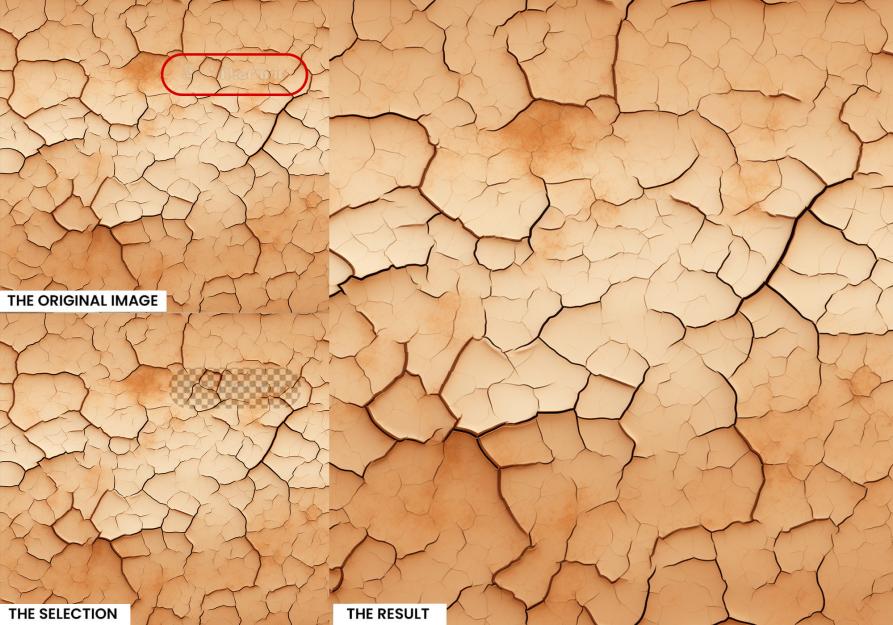
5. Fallas extrañas (como demasiadas patas en un animal)
A veces, Midjourney nos muestra mal funcionamiento y mutaciones visuales que ni siquiera las personas bajo abundantes cantidades de drogas alucinógenas podrían imaginar.
Toma, por ejemplo, esta pandilla de personajes extraños a continuación. Los pelícanos tienen pizza en lugar de pies, y no tengo idea de qué hay entre las patas del animal de la derecha.
Algunas imágenes son irreparables, pero la herramienta de inpainting de Midjourney es nuestra única oportunidad de acercarlas un poco más a la realidad.
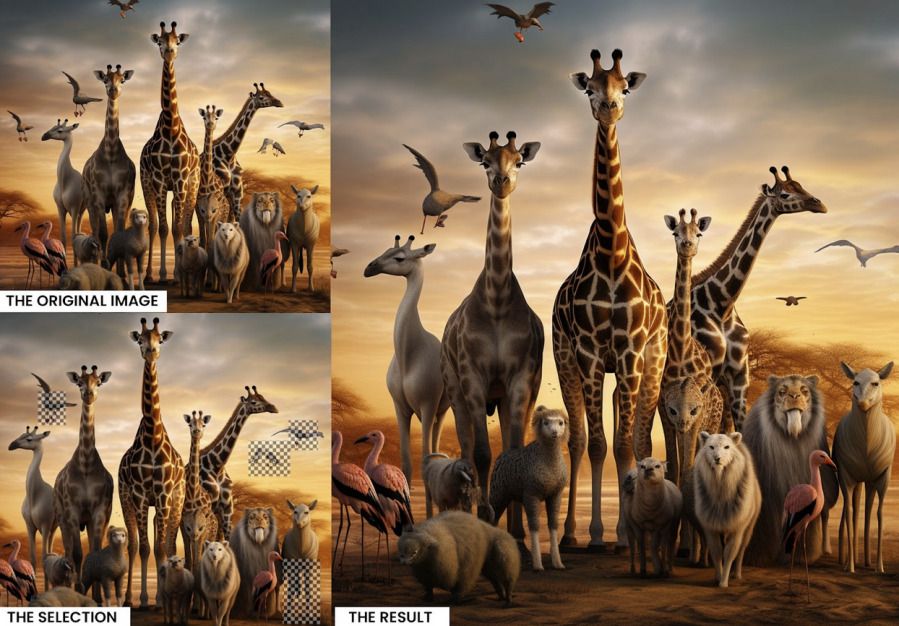
6. Eliminar elementos no deseados del fondo
Similar a un tío borracho en una fiesta familiar, Midjourney a menudo nos hace vivir con elementos no deseados en el fondo.
Si algo en el fondo arruina tu imagen perfecta, la herramienta Vary Region es tu nuevo héroe.
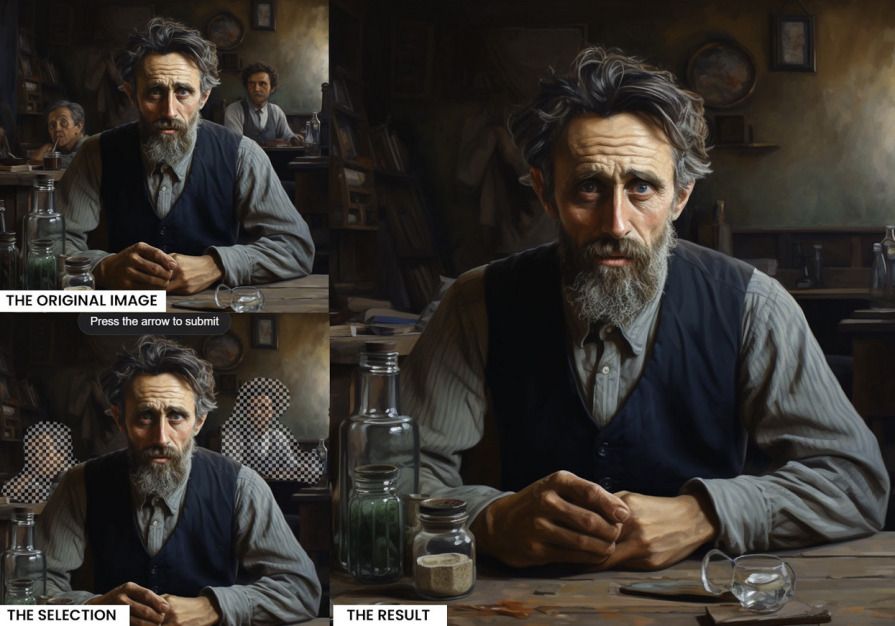
¿Cómo uso la herramienta de Inpainting de Midjourney?
Usar la herramienta Vary Region apenas podría ser más sencillo.
Paso 1: Selecciona 'Vary (Región)'
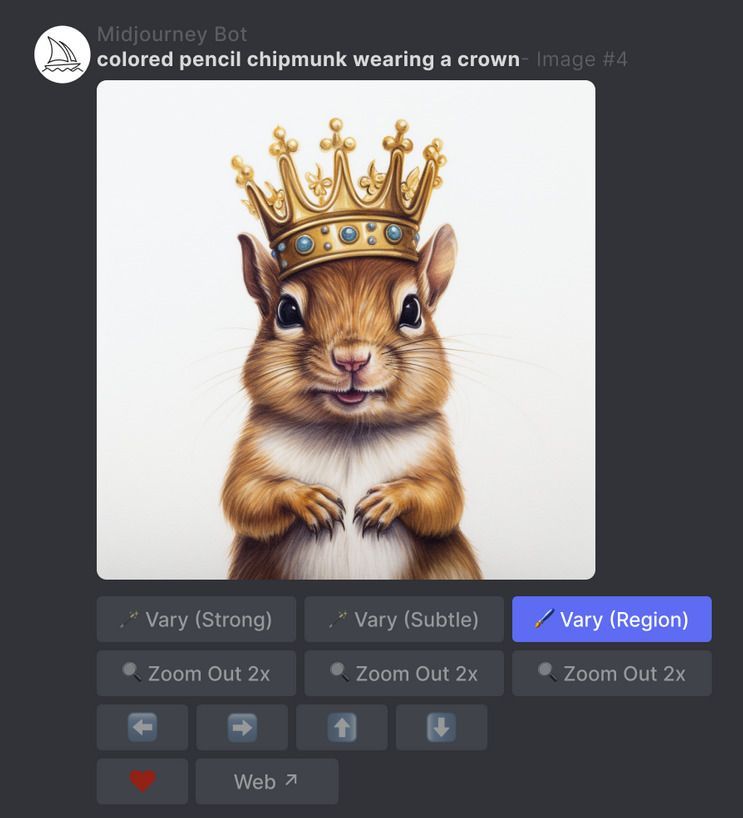
Después de generar tu imagen de la manera habitual, amplíala y verás el botón 'Vary (Región)'. Haz clic en él.
Paso 2: Selecciona las áreas a regenerar
Elige las herramientas de selección a mano alzada o rectangular en la parte inferior izquierda del Editor.
Selecciona las áreas de tu imagen que deseas regenerar.
El tamaño de tu selección afectará tus resultados. Selecciones más grandes dan al Bot de Midjourney más espacio para generar nuevos detalles creativos. Selecciones más pequeñas resultarán en cambios más sutiles y pequeños.
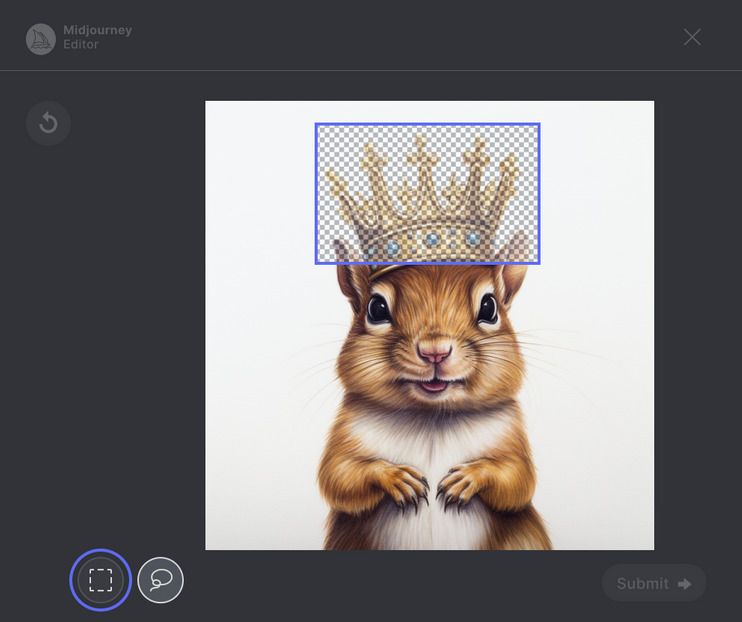
Paso 3: Envía tu trabajo
Haz clic en el botón 'Enviar →' para enviar tu solicitud al Bot de Midjourney. El editor de Región Vary ahora puede cerrarse, y puedes regresar a Discord mientras tu trabajo se procesa.

Paso 4: Observa tus resultados
El Bot de Midjourney procesará tu trabajo y generará una nueva cuadrícula de imágenes con variaciones dentro del área que seleccionaste.

Vary Region + Remix Mode
La herramienta de inpainting regenera aleatoriamente el área que has seleccionado. Si deseas darle más orientación a Midjourney sobre cómo deseas que sea el resultado, puedes combinar la herramienta Vary Region con la herramienta Remix.
Así que, si quisieras tomar una imagen de un prado y agregarle un castillo, podrías actualizar el prompt para reflejar eso.
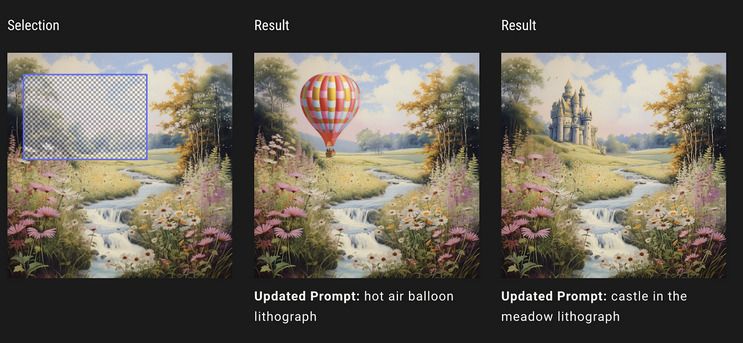
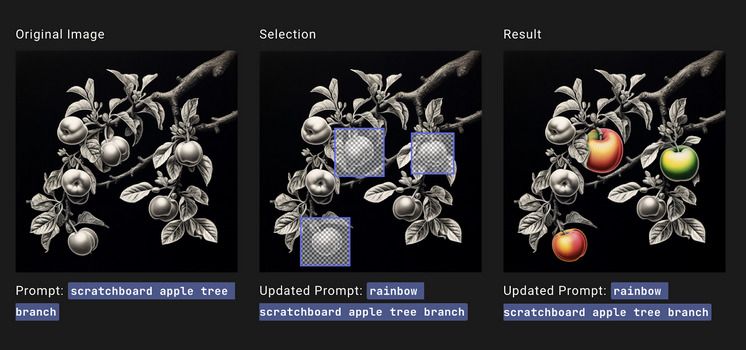
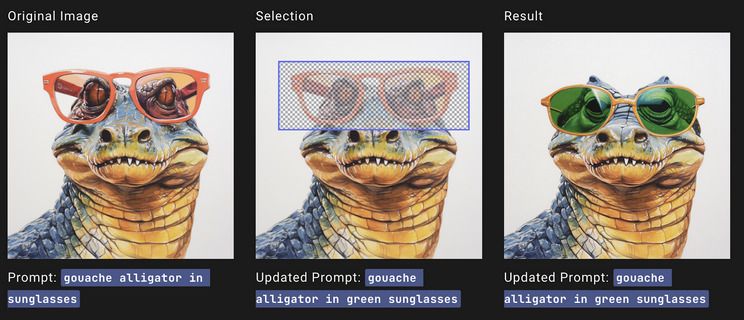
Para usar el modo remix con Vary Region, primero necesitas habilitar el modo remix. Utiliza el comando '/settings' y selecciona '🎛️ Remix' del menú emergente. Ahora, cuando uses la herramienta Vary Region, podrás agregar detalles adicionales a tu prompt.